Méthodes et étapes pour Résoudre le problème de corruption Winsock dans Windows 10 – La corruption des sockets Windows (forme complète de Winsock) provoque souvent l’interruption de la transmission de données Internet sur un ordinateur Windows. Il détermine les moyens du logiciel réseau d’accéder aux services réseau, en particulier TCP/IP. Ainsi, pour résoudre le problème de connexion Internet médiocre ou coupée sur Windows 10, la réinitialisation ou la réparation de Winsock est une bonne option.
Pendant le problème de corruption de Winsock dans Windows, vous trouvez un réseau non identifié et d’autres types de messages d’erreur. Ces problèmes gâchent également l’entrée de registre et Ipconfig. En outre, sa mauvaise configuration entraîne également des problèmes de connectivité réseau. Lorsque vous réinitialisez, il crée une nouvelle clé de registre et trace IPconfig.
Problème de corruption de Winsock dans Windows 10
La réinitialisation de Winsock et de l’adresse IP sont les solutions à ces problèmes liés au réseau. Voyez comment vous allez procéder pour les deux –
Réinitialisation de Winsock
Étape 1 – cliquez sur la combinaison de touches de raccourci Win + X.
Étape 2 – Choisissez l’invite de commandes (admin) dans la liste des options.
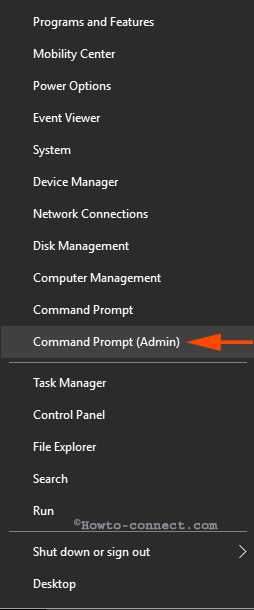
Étape 3 – Dès que vous sélectionnez l’option, une boîte de dialogue UAC apparaît nécessitant votre autorisation, cliquez sur Oui.
Étape 4 – Copiez le morceau de commande ci-dessous, collez-le dans l’invite de commande élevée et cliquez sur Entrée.
netsh winsock reset

Étape 5 – Une fois la commande exécutée, elle recommandera le redémarrage du PC, alors suivez.
Cette commande réinitialisera non seulement la clé de registre, mais configurera également une nouvelle clé de registre et IPconfig. La méthode réparera le catalogue foiré ou en créera un nouveau qui est requis.
IPreset
Entre-temps, dans la plupart des cas, les paramètres IP deviennent également corrompus lors de ce type de problèmes de réseau. Ainsi,
Étape 1 – Copiez la commande mentionnée ci-dessous, collez à nouveau dans l’invite de commande élevée et appuyez sur Entrée.
netsh int ip reset

Étape 2 – Redémarrez à nouveau le PC pour l’exécution parfaite de la commande.
Ainsi, cette commande réinitialisera IP et entraînera finalement la correction des problèmes liés au réseau.
Conclusion
Ce sont les correctifs définitifs pour l’interruption du réseau sur une base fréquente. La réinitialisation Winsock est efficace pour réparer les deux réseaux connectés via Ethernet et WiFi. C’est probablement la solution la meilleure et la plus rapide pour tous les problèmes de réseau.
